若Safari无法访问特定网站,先检查隐私设置是否过严,依次调整阻止Cookie、防止跨站跟踪、隐藏IP等选项;再排查内容拦截器影响,清除该网站数据缓存,确保JavaScript开启并关闭实验性功能;尝试更换DNS为8.8.8.8或1.1.1.1;最后确认屏幕使用时间未限制网页内容。
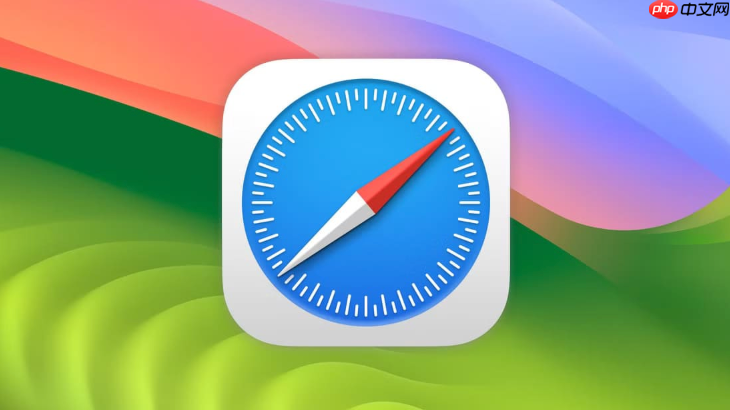
如果您尝试访问特定网站时,Safari浏览器显示无法连接或页面加载失败,而其他网站可以正常打开,则可能是由于浏览器的兼容性设置、内容拦截或隐私保护功能导致的。以下是解决此问题的具体步骤:
本文运行环境:iPhone 15 Pro,iOS 18
Safari的隐私保护功能可能会阻止某些网站的跟踪器或脚本运行,从而导致页面无法正常加载。需要确认相关设置是否过于严格。
1、打开手机【设置】应用,向下滚动并点击【Safari浏览器】。
2、在“隐私与安全性”选项中,检查【阻止所有Cookie】是否开启,如果已开启,请将其关闭,因为这会阻止大部分网站的登录和功能。
3、暂时关闭【防止跨站跟踪】功能,测试目标网站是否可以加载。若能正常访问,则说明该网站受此功能影响。
4、检查【隐藏IP地址】(iCloud+私有中继)是否启用,如果是,请尝试关闭此功能后重新加载网页。
第三方安装的内容拦截器或广告屏蔽插件可能误将正常网站识别为广告源或恶意站点,从而阻止其加载。
1、进入【设置】应用,点击【Safari浏览器】。
2、选择【内容拦截器】,查看已安装的插件列表。
3、逐一禁用可疑或不常用的拦截器,例如非主流来源的广告过滤工具。
4、返回Safari,刷新无法打开的网页进行测试。如果恢复正常,则问题源于某个插件。
建议保留官方认证或知名厂商提供的扩展,并保持其更新至最新版本。
某些网站的数据损坏或过期缓存可能导致加载异常,尤其是经过重大改版的网站。
1、在【设置】中进入【Safari浏览器】。
2、点击【高级】,然后选择【网站数据】。
3、在搜索栏输入无法访问的网站域名,例如“example.com”。
4、找到对应条目后向左滑动,点击【删除】以移除该网站的所有本地数据。
5、重新启动Safari并尝试访问该网站。
现代网页高度依赖JavaScript运行,若被禁用会导致页面空白或功能缺失。
1、进入【设置】→【Safari浏览器】→【高级】。
2、确保【JavaScript】开关处于开启状态(显示为绿色)。
3、在同一界面中,点击【实验性功能】。
4、将所有启用的实验性选项全部关闭,这些功能可能引发未知兼容性问题。
DNS负责将网址转换为服务器IP地址,运营商默认DNS不稳定时会导致部分网站无法访问。
1、打开【设置】→【Wi-Fi】,点击当前连接网络右侧的蓝色“i”图标。
2、向下找到【配置DNS】,选择【手动】。
3、删除现有DNS地址,点击【添加服务器】。
4、输入以下任一公共DNS地址:8.8.8.8(Google DNS)或1.1.1.1(Cloudflare DNS)。
5、保存设置后重启Safari浏览器并测试访问。
系统级的内容过滤策略可能阻止特定网站访问,尤其是在启用了家长控制的情况下。
1、进入【设置】→【屏幕使用时间】。
2、点击【内容与隐私访问限制】,输入屏幕使用时间密码。
3、选择【内容隐私】→【网页内容】。
4、确认未设置为【仅允许特定网站】,如果是,请更改为【不限制】。
5、检查是否有手动添加的屏蔽网站列表,如有,请移除目标域名。
以上就是Safari浏览器打不开某些网站怎么办 Safari浏览器兼容性设置调整教程的详细内容,更多请关注php中文网其它相关文章!

每个人都需要一台速度更快、更稳定的 PC。随着时间的推移,垃圾文件、旧注册表数据和不必要的后台进程会占用资源并降低性能。幸运的是,许多工具可以让 Windows 保持平稳运行。




Copyright 2014-2025 https://www.php.cn/ All Rights Reserved | php.cn | 湘ICP备2023035733号